在两台 Linux 机器之间实现免密码 SSH 登录,你可以使用 SSH 密钥对来认证。以下是实现这个目标的步骤:
生成 SSH 密钥对
1.在本地机器上(例如 local-machine),打开终端并生成 SSH 密钥对:
ssh-keygen -t rsa -b 4096 -C "your_email@example.com"
这将提示你输入文件名和密码。你可以按 Enter 键使用默认文件名(通常是 ~/.ssh/id_rsa),并选择是否设置密码(免密码登录时最好不设置密码)。
复制公钥到远程机器
2.使用 ssh-copy-id 命令将公钥复制到远程机器(例如 remote-machine):
ssh-copy-id user@remote-machine
这里的 user 是你在远程机器上的用户名,remote-machine 是远程机器的 IP 地址或主机名。这个命令将要求你输入远程机器的用户密码。
如果 ssh-copy-id 命令不可用,你可以手动复制公钥:
cat ~/.ssh/id_rsa.pub | ssh user@remote-machine "mkdir -p ~/.ssh && cat >> ~/.ssh/authorized_keys"
同样,这里需要输入远程机器的用户密码。
验证免密码登录
3.现在你可以尝试从本地机器 SSH 登录到远程机器而无需输入密码:
ssh user@remote-machine
配置 SSH 设置(可选)
4.为了进一步简化登录过程,可以在本地机器的 ~/.ssh/config 文件中配置 SSH 设置:
Host remote-machine
HostName remote-machine-ip
User user
IdentityFile ~/.ssh/id_rsa
这样你就可以使用简化的命令登录:
ssh remote-machine
这几个步骤完成后,你应该能够在两台 Linux 机器之间实现免密码 SSH 登录。如果你在过程中遇到任何问题,请告诉我,我可以提供进一步的帮助。
本文链接:https://blog.runxinyun.com/post/316.html 转载需授权!
版权声明
网站名称: 润信云资讯网
本站提供的一切软件、教程和内容信息仅限用于学习和研究目的。
不得将上述内容用于商业或者非法用途,否则,一切后果请用户自负。
我们非常重视版权问题,如有侵权请邮件与我们联系处理。敬请谅解!邮件:7104314@qq.com
网站部分内容来源于网络,版权争议与本站无关。请在下载后的24小时内从您的设备中彻底删除上述内容。
如无特别声明本文即为原创文章仅代表个人观点,版权归《润信云资讯网》所有,欢迎转载,转载请保留原文链接。






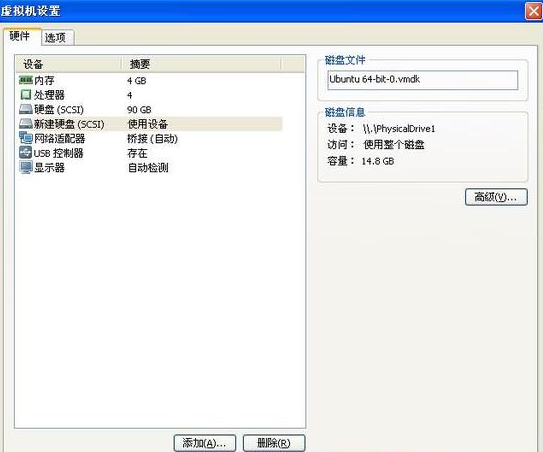
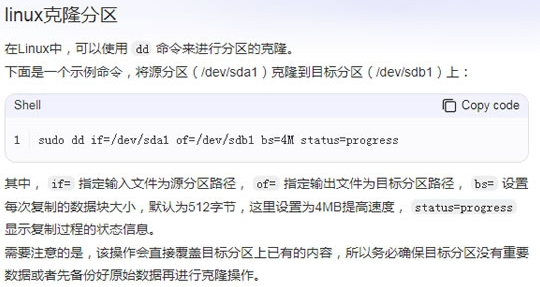


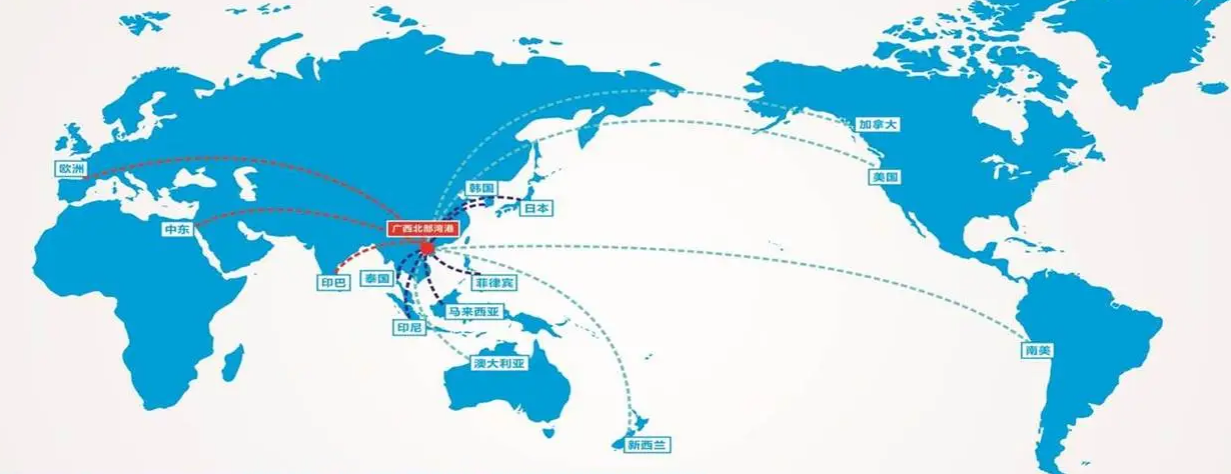









留言0